BAM에서 데이터 정의
BAM Excel 추가 기능을 사용하여 BAM에서 수집할 데이터를 정의하고 데이터 공유 방식을 정의할 수 있습니다. 또한 BAM 활동을 사용하여 데이터를 정의할 수 있고 BAM 보기를 사용하여 다른 사용자가 볼 수 있는 데이터를 정의할 수 있습니다.
활동
BAM으로 모니터링할 비즈니스 프로세스에 대한 정보를 정의하는 BAM 활동을 만들 수 있습니다. BAM 활동은 구매 주문서 처리 또는 제품 배송 등의 특정 비즈니스 프로세스를 나타냅니다. 비즈니스 프로세스에는 마일스톤 및 비즈니스 데이터 집합이 정의되어 있습니다. 예를 들어 구매 주문서 프로세스에는 Approved, Denied 및 Delivered 등의 마일스톤과 고객 이름 및 제품 같은 비즈니스 데이터가 포함됩니다.
BAM 활동은 프로세스에 대한 기록(마일스톤) 및 데이터를 정보 근로자에게 보여 주기 위한 것입니다. BAM 활동은 BizTalk Server의 실제 구현과는 별개인 고급 수준의 추상 개념입니다. BAM에 대한 개념적 개요는 BizTalk Server 도움말의 "비즈니스 활동 모니터링" 항목을 참조하세요.
BAM 활동 마법사를 사용하여 하나 이상의 활동 항목이 포함된 BAM 활동을 정의할 수 있습니다. 또한 활동 내의 관련 활동 항목을 그룹화하고 활동 항목을 사용하여 비즈니스 프로세스에서 사용할 수 있도록 할 데이터 유형을 나타낼 수 있습니다.
다음 표에서는 BAM이 제공하는 활동 항목 유형에 대해 설명합니다.
| 항목 유형 | Description |
|---|---|
| 비즈니스 마일스톤 | 날짜/시간 값입니다. 예를 들어 구매 주문서 승인 날짜가 될 수 있습니다. |
| 비즈니스 데이터 - Text | 영숫자 문자를 포함하는 문자열입니다. 예를 들어 배송 대상: City, State/Province 및 우편 번호입니다. |
| 비즈니스 데이터 - Integer | 정수 값입니다. 총 구매 수가 여기에 해당합니다. |
| 비즈니스 데이터 - Float | 10진수 값입니다. PO의 총 달러 금액이 여기에 해당합니다. |
예를 들어 구매 주문서 활동에서 다음 표에 나오는 활동 항목을 만들 수 있습니다.
| 활동 항목 | 항목 유형 |
|---|---|
| 제품 | 비즈니스 데이터 - Text |
| City | 비즈니스 데이터 - Text |
| 시스템 상태 | 비즈니스 데이터 - Text |
| Amount | 비즈니스 데이터 - Float |
| 수량 | 비즈니스 데이터 - Integer |
| 승인됨 | 비즈니스 마일스톤 |
| 배달됨 | 비즈니스 마일스톤 |
| 거부됨 | 비즈니스 마일스톤 |
| 수신됨 | 비즈니스 마일스톤 |
Amount는 10진수 값일 수 있으므로 float이고 Quantity는 이 예에서 항상 정수이므로 integer입니다. Approved, Delivered, Denied 및 Received는 구매 주문서 프로세스에 있는 모든 마일스톤입니다.
뷰
활동의 데이터를 사용자에게 나타내기 위한 보기를 만듭니다. 구매 주문서 활동을 기반으로 보기를 만들 경우 활동 항목을 만든 후에 데이터를 정의합니다. BAM에서는 보기 데이터를 차원, 측정값, 기간, 마일스톤 그룹 및 진행률 차원으로 정의합니다.
보기에는 하나 이상의 보기 항목이 있습니다. 다음과 같은 유형의 보기 항목을 만들 수 있습니다.
기간
마일스톤 그룹
집계
기간
기간은 시간 간격이며 시간 간격의 시작과 끝을 정의하는 마일스톤을 통해 나타냅니다. 다음 표에서는 이전 표에 나열된 마일스톤에서 만들 수 있는 기간을 보여 줍니다.
| Duration | 시작 마일스톤 | 종료 마일스톤 |
|---|---|---|
| 1 | 수신됨 | 승인됨 |
| 2 | 수신됨 | 배달됨 |
| 3 | 수신됨 | 거부됨 |
| 4 | 승인됨 | 배달됨 |
이 표에서 첫 번째 기간(기간 1)은 구매 주문서가 BizTalk Server에 수신될 때 시작되고 구매 주문서가 승인될 때 끝나는 시간 간격입니다.
마일스톤 그룹
마일스톤 그룹을 만들어 마일스톤 집합을 단일 엔터티로 처리할 수 있습니다. 예를 들어 프로세스의 시작 마일스톤과 종료 마일스톤을 그룹으로 묶으면 단일 마일스톤으로 프로세스의 전체 기간을 나타낼 수 있습니다.
집계
집계를 사용하면 데이터베이스의 데이터를 새로 고치는 응답 시간을 향상시킬 수 있습니다. Excel에서는 집계를 미리 계산된 데이터 요약으로 정의하여 질문 전에 응답을 준비하고 쿼리 응답 시간을 향상시킵니다. 예를 들어 많은 행이 포함된 데이터 웨어하우스 팩트 테이블에서 두 가지 특정 제품에 대한 배송 일정을 요청하는 쿼리가 있을 때 응답할 내용을 컴퓨팅하기 위해 팩트 테이블을 검색해야 한다면 응답 시간이 길어질 수 있습니다. 그러나 이 쿼리에 응답하기 위한 요약 데이터가 미리 계산되어 있다면 응답이 거의 즉시 이루어질 수 있습니다.
다음 그림은 미리 계산된 집계 데이터의 예를 보여 줍니다.
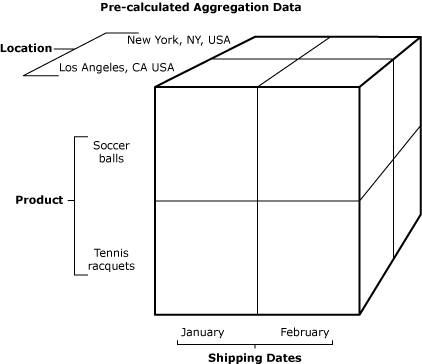
이 그림은 2달 동안 특정 위치로 배송된 각 제품의 개수를 요약해서 보여 줍니다. Excel에서는 일반적으로 이 데이터가 측정값으로 정의되고 필터링 및 범주화에 사용된 데이터는 차원으로 정의됩니다.
BAM 통합 문서에서 다음 두 가지 유형의 집계를 정의할 수 있습니다.
실시간 집계
예약된 집계
실시간 집계
RTA(실시간 집계)를 사용하면 비즈니스 프로세스의 현재 상태를 확인하고 프로세스 병목 상태를 쉽게 알 수 있습니다.
BAM 데이터는 피벗 테이블에 표시됩니다. BAM 피벗 테이블을 RTA 또는 예약된 집계로 정의할 수 있습니다. RTA는 최신 데이터 보기를 제공합니다. 예를 들어 특정 PO가 배송 프로세스에 있는 상태를 나타낼 수 있습니다. 화면을 새로 고치면 당일의 데이터 보기가 업데이트됩니다.
경우에 따라 다차원 집계의 특정 부분은 시간이 중요하므로 실시간으로 사용할 수 있도록 설정해야 합니다. 예를 들어 회사에서 부패하기 쉬운 제품을 판매하는 경우 배송 프로세스의 여러 단계에서 제품 수량을 집계하여 실시간으로 확인해야 할 수 있습니다. 또한 일반 고객의 연령과 같은 집계가 필요하지만 이 데이터는 비즈니스 인텔리전스 분석을 위해 월말에만 필요할 수 있습니다.
중요
동일한 BAM 활동을 사용하는 RTA를 여러 개 정의하지 마십시오. 이렇게 하면 BAM 데이터를 보관할 때 RTA 데이터가 정확하지 않습니다.
다차원 데이터 검색 방법은 Excel 도움말에서 피벗 테이블 항목을 참조하십시오.
예약된 집계
모든 BAM 집계는 기본적으로 예약된 집계입니다. 예약된 집계는 오늘 아침에 배송된 항목의 요약과 같은 특정 시간의 비즈니스 스냅샷을 나타냅니다. 데이터베이스 관리자에게 집계가 처리된 시기를 문의한 후 기록 데이터를 확인할 수 있습니다.
차원 및 측정값
차원 및 측정값을 사용하여 데이터 집계를 만들 수 있습니다.
차원은 팩트에 대해 설명합니다.
측정값은 팩트 값입니다.
예를 들면, 재고에서 ‘3 red cars’가 팩트일 수 있습니다. 제품에 대한 설명: "car" 및 "red"는 차원입니다. 팩트 값 "3"이 측정값입니다. 각 자동차의 가격이 팩트에 포함되어 있으면 자동차 가격은 차원이지만 재고에 있는 자동차의 평균 가격은 측정값입니다. Microsoft SQL Server Books Online은 측정값을 "집계 및 분석되는 중앙 값"으로 설명합니다. 즉, 계산하거나, 평균을 계산하거나, 수학적 함수를 수행하여 가져올 수 있다면 측정값입니다.
다음과 같은 유형의 차원을 만들 수 있습니다.
진행률 차원
데이터 차원
시간 차원
숫자 범위 차원
진행률 차원
BAM은 새로운 유형의 차원인 진행률 차원을 소개합니다. 처리 중인 활동의 진행률과 관련된 집계를 만드는 진행률 차원을 만들 수 있습니다.
예를 들어 1,000개의 구매 주문서를 받는 구매 비즈니스 프로세스가 있을 경우 행에 진행률 차원을 사용하여 다음 테이블을 만들 수 있습니다.
| OrderProgress_Level1 | 개수 |
|---|---|
| 수신됨 | 1000 |
이 경우 Received 프로세스를 열어 활동 진행률에 대한 다음과 같은 세부 정보를 볼 수 있습니다.
| 개수 | ||
|---|---|---|
| 수신됨 | Evaluating | 300 |
| 승인됨 | 500 | |
| 거부됨 | 200 |
이 테이블은 수신한 1000개의 구매 주문서 중에서 500개가 승인되었고 200개는 거부되었으며 300개는 현재 평가 중임을 나타냅니다.
Received, Approved 및 Denied는 마일스톤을 나타냅니다. Count 열에 표시된 숫자는 이러한 마일스톤을 통과한 주문의 수를 나타냅니다. Evaluating은 주문이 Received와 Approved 또는 Received와 Denied 마일스톤 중간 단계에 있음을 나타냅니다.
진행률 차원을 다른 차원과 함께 사용할 수 있습니다. 예를 들어 행에는 Order Progress 진행률 차원을, 열에는 Product 데이터 차원을 사용하여 다음 테이블을 만들 수 있습니다.
| 테니스 채 | 축구공 | ||
|---|---|---|---|
| 수신됨 | Evaluating | 250 | 50 |
| 승인됨 | 200 | 300 | |
| 거부됨 | 150 | 50 |
진행률 차원은 RTA(실시간 집계)를 기반으로 하는 차트에 특히 유용한 정보를 제공합니다. RTA를 사용하면 비즈니스 프로세스의 현재 상태를 확인하고 프로세스 병목 상태를 쉽게 알 수 있습니다.
구매 주문 진행률 차원의 마일스톤은 순차적일 수 있습니다. 첫 번째 단계는 다음 단계가 시작되기 전에 완료됩니다. 뿐만 아니라 마일스톤은 동시에 완료될 수도 있습니다. 순차 단계는 자식 단계이고 동시 단계는 형제 단계입니다. 구매 주문서 프로세스에서는 구매 주문서가 수신되는 즉시 확인이 시작됩니다. 이 확인 단계는 Received 마일스톤과 동시에 발생하는 전이 단계이므로 Received 마일스톤의 형제 단계입니다. 또한 구매 주문서는 수신된 후에만 승인되므로 Approved는 Received의 자식 단계입니다.
데이터 차원
데이터 차원을 정의하면 BAM 활동의 일부 텍스트 항목 값을 행이나 열에 사용할 수 있습니다. 예를 들면, Product 데이터 차원을 사용하여 다음 테이블을 만들 수 있습니다.
| 제품 | 개수 |
|---|---|
| 테니스 채 | 100 |
| 축구공 | 200 |
또한 BAM 보기 마법사에서 둘 이상의 데이터 차원을 정의할 수 있습니다. 예를 들어 State 및 City 수준이 있는 Location 데이터 차원을 정의하여 다음 테이블을 만들 수 있습니다.
| 제품 | Los Angeles | San Francisco | 시애틀 |
|---|---|---|---|
| 테니스 채 | 50 | 20 | 30 |
| 축구공 | 130 | 50 | 20 |
이 테이블에서 Product 차원은 행으로 사용되었고 Location 차원은 열로 사용되었습니다.
시간 차원
시간에 따라 집계를 만드는 시간 차원을 만들 수 있습니다. 예를 들면, 시간 차원을 사용하여 다음 테이블을 만들 수 있습니다.
| Year | Month | 개수 |
|---|---|---|
| 2003 | January | 120 |
| February | 230 | |
| 3월 | 350 | |
| April | 280 |
시간 차원을 다른 차원과 함께 사용할 수 있습니다. 예를 들어 행에는 시간 차원을, 열에는 데이터 차원을 사용하여 다음 테이블을 만들 수 있습니다.
| Month | 테니스 채 | 축구공 |
|---|---|---|
| January | 50 | 70 |
| February | 120 | 110 |
| 3월 | 300 | 50 |
| April | 220 | 60 |
숫자 범위 차원
숫자 범위 차원을 사용하여 숫자 범위를 이름별로 분류하는 집계를 만들 수 있습니다. 예를 들어 비즈니스 분석가는 다음 범위를 갖는 PO 크기라는 숫자 범위 차원을 정의할 수 있습니다.
소규모 – 금액이 $0-$100인 구매 주문서
중간 규모 – 금액이 $100-$1,000인 구매 주문서
대규모 – 금액이 $1,000를 넘는 구매 주문서
참고
구매 주문서 금액이 0보다 작은 경우처럼 구매 주문서 금액이 정의된 범위를 벗어나는 경우 이러한 데이터를 나타내기 위한 "Out of range" 행이 자동으로 생성됩니다.
| PO 크기 | 개수 |
|---|---|
| 소 | 500 |
| 중간 | 350 |
| 큰 | 225 |
참고
동일한 데이터 별칭을 참조하는 두 개의 숫자 범위 차원을 생성할 수 없습니다.